
时间:2020-10-07 02:45:55 来源:www.win10xitong.com 作者:win10
工作当中常常会使用电脑系统,如果遇到了Win10系统Task Scheduler进程如何启动问题的时候大家会怎么样处理呢?根据大数据分析,确实有很多用户都会面对Win10系统Task Scheduler进程如何启动的情况。万一现在身边没有人帮忙,那我们自己试着来解决吧,小编在这里先给出一个解决这个问题的步骤:1、按下"Win+R"组合键呼出运行,在运行框中输入"regedit"按下回车键打开"注册编辑器";2、在打开的注册表编辑器左侧依次展开:HKEY_LOCAL_MACHINE\SYSTEM\CurrentControlSet\services\Schedule即可很快速的解决了。Win10系统Task Scheduler进程如何启动问题下面我们一起来看看它的完全操作教程。
Win10系统Task Scheduler进程如何启动:
1、按下"Win+R"组合键呼出运行,在运行框中输入"regedit"按下回车键打开"注册编辑器";
2、在打开的注册表编辑器左侧依次展开:HKEY_LOCAL_MACHINE\SYSTEM\CurrentControlSet\services\Schedule;
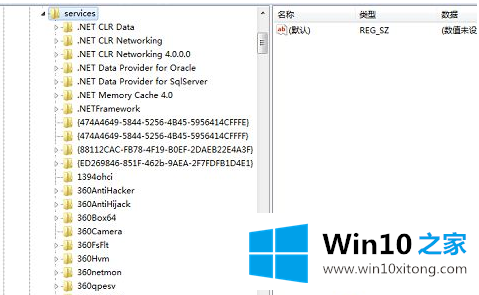
3、在窗口右侧双击打开"start"值,将其数值数据修改为"2"点击确即可。
4、如果修改后没有效果,你可以将电脑进行重新启动,进入安全模式在进行修改操作。同时,要确保系统中"Remote Procedure Call (RPC)"和"WINDOWS EVENTS LOG"两项服务正常启动。
上述就是Win10系统Task Scheduler进程如何启动的介绍了,大家可按照上面的方法来操作,希望可以帮助到大家。
好了,上面就给大家讲得非常详细的关于Win10系统Task Scheduler进程如何启动的完全操作教程了,继续关注本站,更多的windows系统相关问题,可以帮你解答。